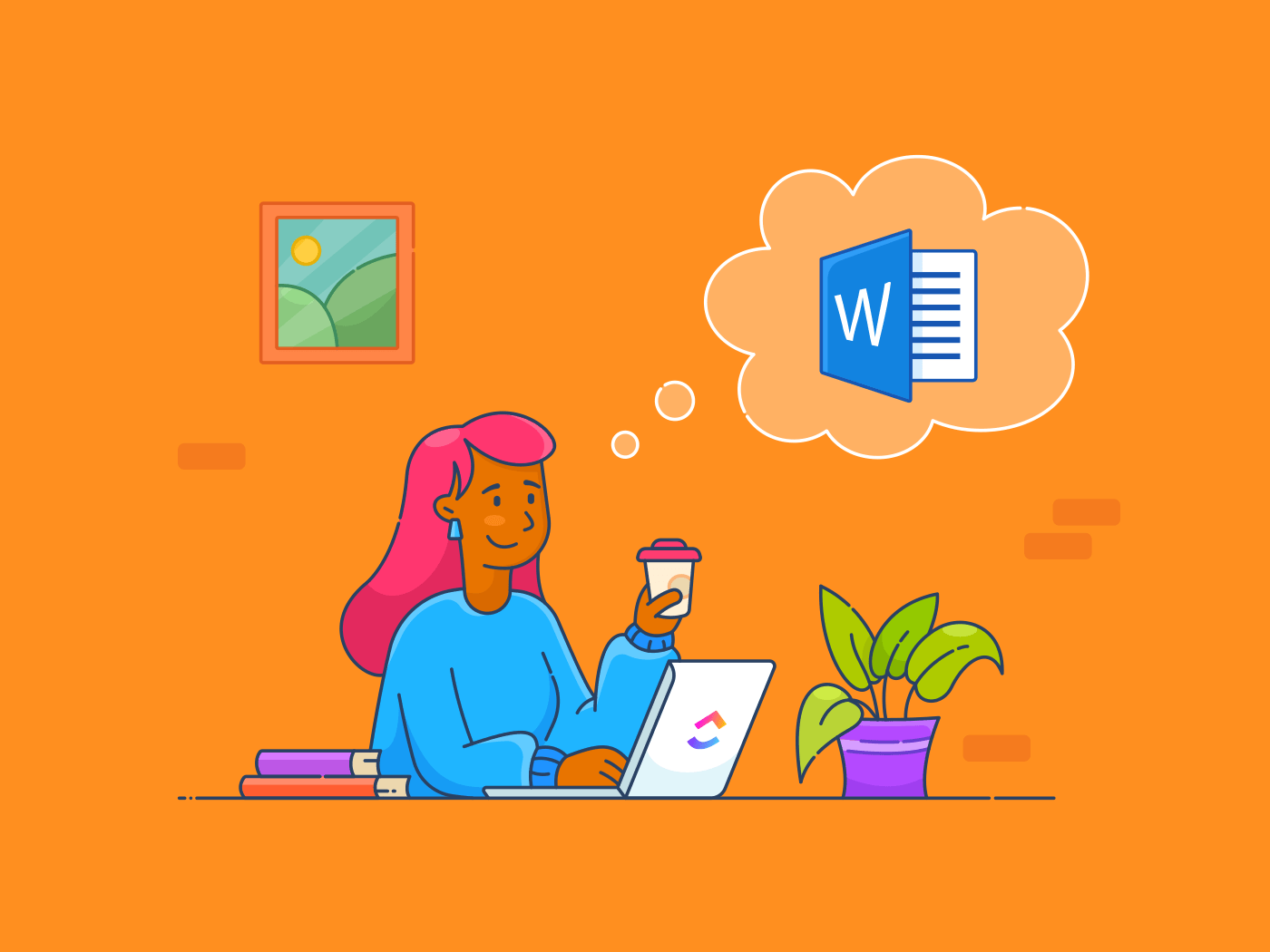hatten Sie schon einmal das Gefühl, dass Sie mehr Zeit mit dem Formatieren als mit dem eigentlichen Schreiben verbringen? Oder haben Sie vielleicht schon einmal ein leeres Dokument geöffnet und geseufzt, weil Sie wussten, dass Sie wieder von vorne anfangen müssen?
Wenn ja, dann sitzen Sie im selben Boot wie Mark. Als Projektleiter war es Mark ein Graus, seine wöchentlichen Berichte zu erstellen. Jedes Mal, wenn er sich hinsetzte, um anzufangen, verlor er 15 Minuten mit dem Versuch, die richtigen Ränder zu setzen, Schriftarten anzupassen und sicherzustellen, dass alles einheitlich aussah. Wenn er dann endlich anfing zu schreiben, war er schon halbwegs frustriert.
Dann entdeckte er Vorlagen in Microsoft Word, und alles änderte sich.
Statt auf eine leere Seite zu starren, hatte er ein vorgefertigtes Dokument zur Hand. Schriften? Bereits ausgewählt. Ränder?_ Perfekt eingestellt. Sogar der Text ist schon da und wartet darauf, dass er die Details einfügt.
Mit Vorlagen konnte er die endlosen Formatierungen überspringen und sich direkt auf den Inhalt konzentrieren.
Wie Mark - lernen wir, wie man erstellt effektive Vorlagen für Dokumente .
Wie erstellt man eine Vorlage in Word?
Microsoft Word bietet eine umfangreiche Bibliothek integrierter Vorlagen, die Ihr leeres Dokument im Handumdrehen in einen gut strukturierten, visuell ansprechenden Bericht verwandeln. Dennoch kann es in bestimmten Fällen erforderlich sein, eine benutzerdefinierte Vorlage zu erstellen.
Benutzerdefinierte Vorlagen sind die Lösung, wenn:
- Sie immer wieder die gleichen Formate oder Inhalte in Ihren Dokumenten verwenden
- Keine vorgefertigte Vorlage für Ihre Zwecke geeignet ist
Ob Sie als Lehrer die gleiche Benotungsrubrik verwenden, als Fachmann eine bestimmte projektmanagement-Vorlage oder ein Autor mit einem bevorzugten Layout für einen Artikel, verbessern benutzerdefinierte Office-Vorlagen Ihren Workflow.
Auch der Einstieg in die Arbeit ist denkbar einfach.
Folgen Sie einfach diesen Schritten, um eine Word-Vorlage zu erstellen:
1. Bereiten Sie Ihr Dokument vor
Beginnen Sie mit einem leeren oder vorhandenen Word-Dokument, das Ihrer gewünschten Vorlage ähnelt.
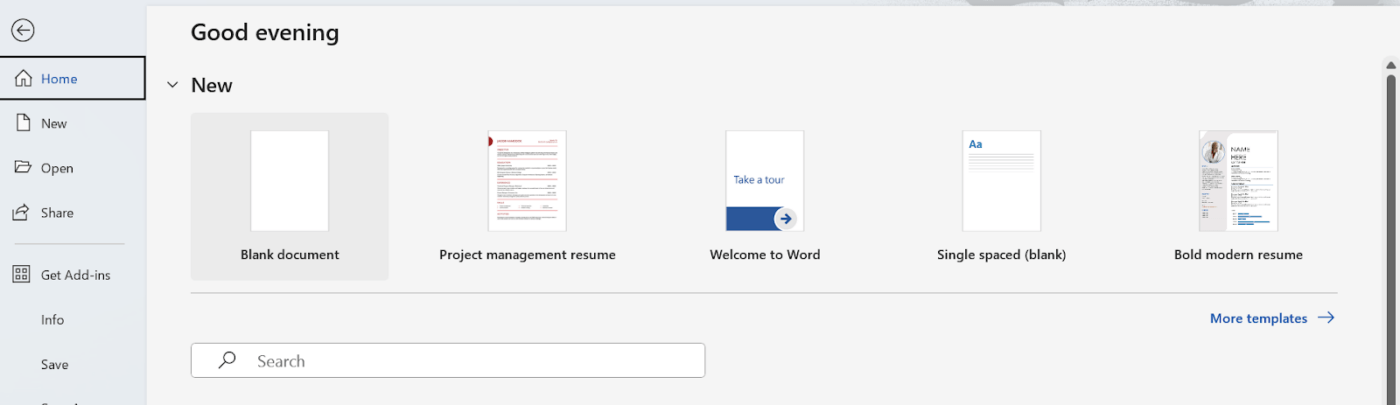
über Microsoft Word
2. Inhalt und Formatierung hinzufügen
Passen Sie das Dokument mit dem gewünschten Text, den Formatvorlagen, Bildern und anderen Elementen an.
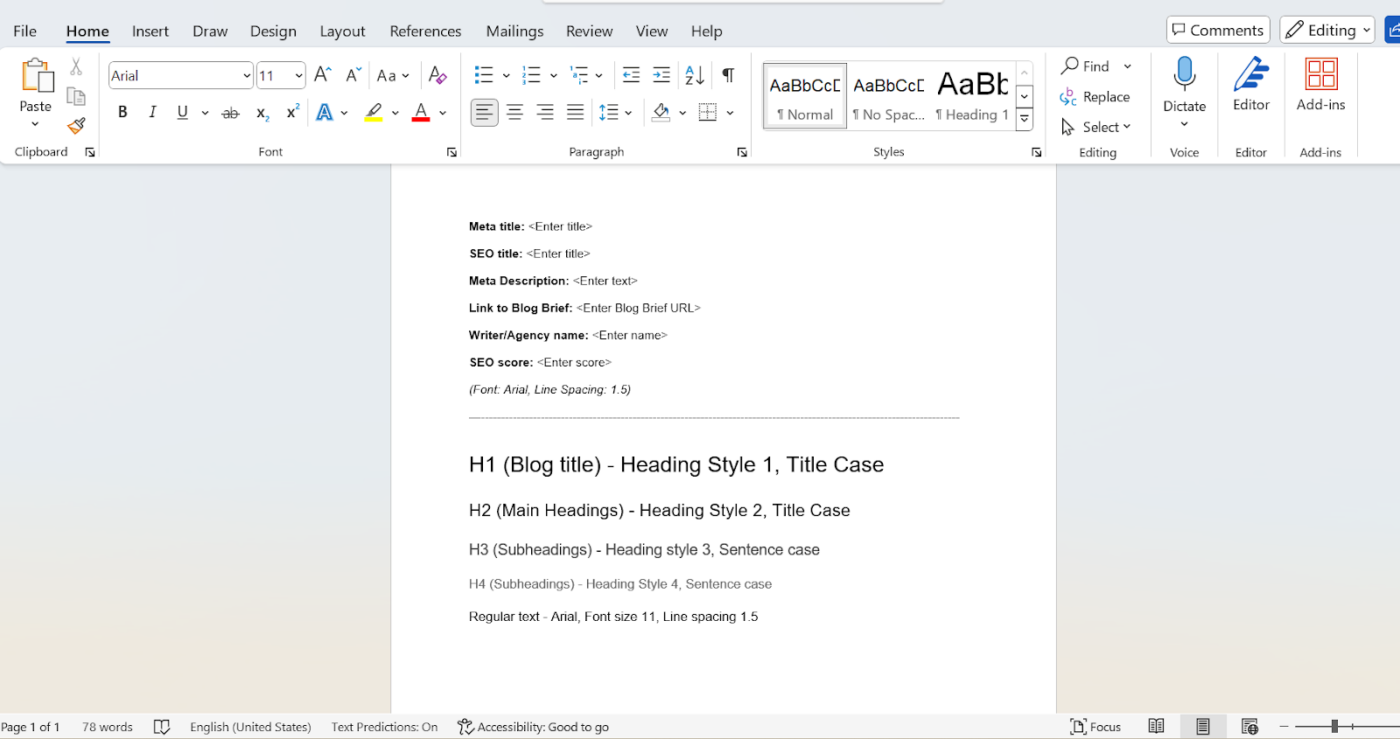
über Microsoft Word
3. Als Vorlage speichern
Gehen Sie zu Datei Registerkarte > Speichern unter.
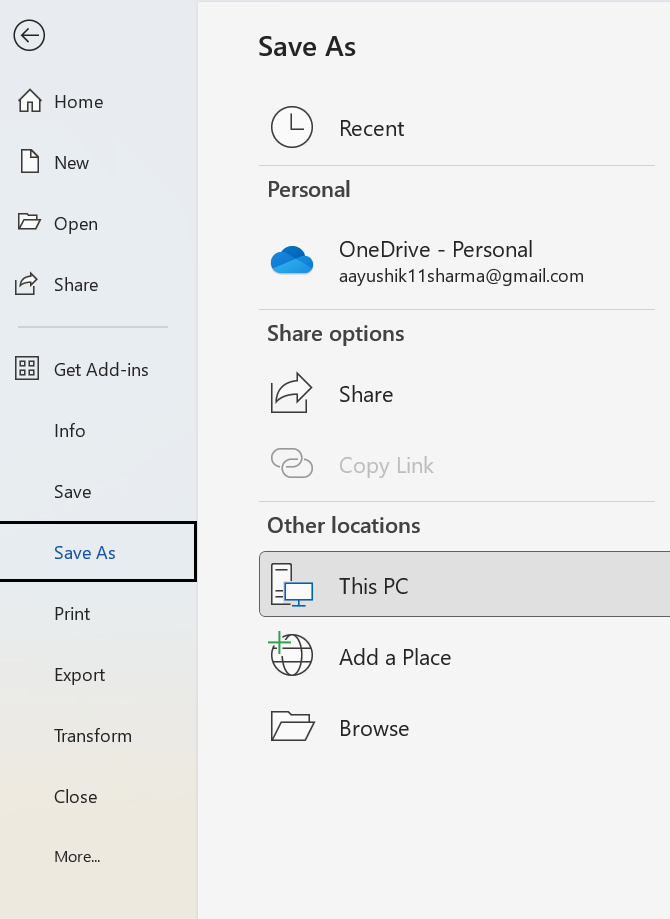
über Microsoft Word
4. Wählen Sie einen Speicherort
Wählen Sie einen Speicherort für Ihre Vorlage. Übliche Speicherorte sind der Ordner Vorlagen auf Ihrem Computer, OneDrive oder SharePoint.
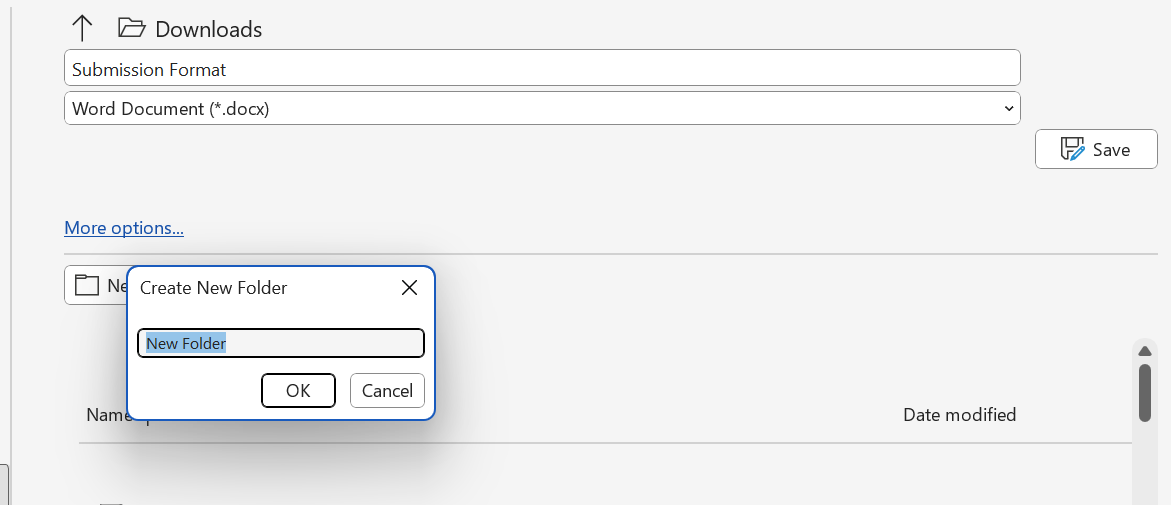
über Microsoft Word
5. Benennen und speichern
Geben Sie Ihrer Vorlage einen beschreibenden Namen und wählen Sie Word-Vorlage aus der Auswahl Speichern unter Typ. Dadurch wird sichergestellt, dass Word die Vorlage erkennt.
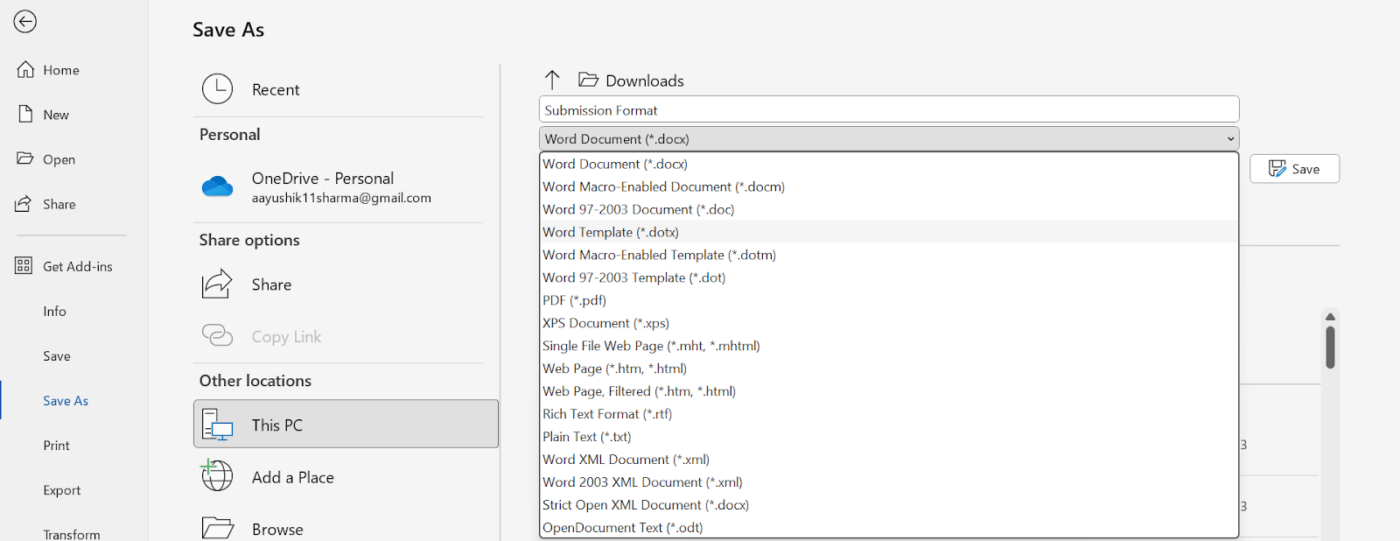
über Microsoft Word Sie sollten die Vorlage jedoch anpassen, wenn sich Ihre Bedürfnisse oder Vorlieben ändern. Vielleicht müssen Sie einen neuen Abschnitt hinzufügen, die Schriftart ändern oder das Firmenlogo aktualisieren.
Im Folgenden erfahren Sie, wie Sie Ihre benutzerdefinierte Vorlage bearbeiten können, um sie an Ihre veränderten Anforderungen anzupassen:
🔹 Öffnen Sie die Vorlage
Gehen Sie zu Datei > Öffnen und navigieren Sie zu dem Speicherort, an dem Sie Ihre Vorlage gespeichert haben.
🔹 Änderungen vornehmen
Ändern Sie den Inhalt, die Formatierung oder andere Elemente der Vorlage nach Bedarf.
🔹 Speichern Sie Ihre Änderungen
Wenn Sie mit den Änderungen zufrieden sind, speichern Sie die Vorlage. Alle Änderungen, die Sie vornehmen, werden in allen zukünftigen Dokumenten, die mit dieser Vorlage erstellt werden, übernommen.
Zusätzliche Tipps
Beachten Sie diese Tipps für alle Ihre Vorlagen:
- Organisieren Sie sie: Erstellen Sie Ordner oder Kategorien, um Ihre Vorlagen zu organisieren und leicht zugänglich zu machen
- Teilen Sie sie: Wenn Sie in einem Team arbeiten, sollten Sie Ihre Vorlagen für andere freigeben, um Konsistenz und Effizienz zu fördern
- Nutzen Sie die integrierten Features: Nutzen Sie die in Word integrierten Features wie Stile, Themen und Blöcke, um Ihre Vorlagen anzupassen und die Erstellung von Dokumenten zu verbessern
🎁Bonus: Sehen Sie sich diese 10 kostenlose Vorlagen für Mindmaps um loszulegen!
Limitierungen beim Erstellen einer Vorlage in Word
Word-Vorlagen bieten zwar eine bequeme Möglichkeit, die Erstellung von Dokumenten zu vereinfachen, haben aber gewisse Limits.
- Anpassung: Vorlagen stellen eine solide Grundlage dar, bieten aber möglicherweise nicht die für komplexe Dokumente erforderliche Anpassungsmöglichkeit. Umfangreiche Änderungen erfordern unter Umständen manuelle Anpassungen, die über die integrierten Optionen der Vorlage hinausgehen, z. B. die Erstellung benutzerdefinierter Formate und Makros oder die Verwendung von Inhaltssteuerelementen
- Datenverknüpfung und dynamische Inhalte: Word bietet zwar grundlegende Funktionen zur Datenverknüpfung, ist aber möglicherweise nicht so robust wie spezielle Datenbanksoftware für die Verwaltung großer Datenmengen. Dynamische Inhaltsaktualisierungen (wie die automatische Änderung von Daten oder Berechnungen) können komplexeren Code oder Makros erfordern, was für Benutzer ohne Programmiererfahrung eine Herausforderung darstellen kann
- Versionskontrolle und Zusammenarbeit: Die in Word integrierten Features zur Nachverfolgung von Änderungen können zwar bei der Verwaltung von Änderungen helfen, sind aber für große gemeinsame Projekte möglicherweise nicht so effizient. Versionskontrollsysteme wie Git bieten eine detailliertere Kontrolle über Änderungen, Konfliktlösungsfunktionen und ein zentrales Repository für den Dokumentenverlauf
- Kompatibilitätsprobleme: Vorlagen, die in neueren Versionen von Word erstellt wurden, sind möglicherweise nicht vollständig mit einer früheren Version kompatibel, was zu Problemen bei der Formatierung oder dem Inhalt führt. Dies kann besonders problematisch sein, wenn Dokumente von Benutzern mit unterschiedlichen Versionen freigegeben werden. Ein Beispiel: Eine in Word 365 erstellte Vorlage wird in Word 2010 möglicherweise nicht korrekt wiedergegeben
- Vorlagenverwaltung: Die Verwaltung vieler Vorlagen kann mühsam werden, insbesondere wenn sie nicht effektiv organisiert sind. Dies kann zu Verwirrung und potenziellen Fehlern führen, wenn die falsche Vorlage für ein Dokument ausgewählt wird. Die Verwendung eines Vorlagenverwaltungssystems oder die Organisation von Vorlagen in Ordnern kann helfen, den Prozess zu organisieren und das Risiko von Fehlern zu verringern
🎁Bonus: Möchten Sie Ihre Business-Prozesse rationalisieren? Entdecken Sie diese 10 kostenlosen Vorlagen für kleine Geschäfte zur Vereinfachung Ihres Workflows!
Warum die Erstellung von Vorlagen mit ClickUp besser ist
Viele Benutzer von Microsoft Word stoßen auf zahlreiche Limits, wie z. B. mangelnde Anpassungsfähigkeit oder unzureichende Optionen für Vorlagen. Zum Beispiel haben viele Vorlagen starre Strukturen, die bei jeder Wiederverwendung zu viele manuelle Anpassungen erfordern. Oder manche Vorlagen bieten eine begrenzte Flexibilität bei der Organisation von Ideen, mit festen Layouts, die komplexen Denkprozessen oder sich entwickelnden Projekten nicht gerecht werden.
Diese Limits können Prozesse verlangsamen und zu Frustration führen, insbesondere wenn Sie mehrere Projekte oder persönliche Aufgaben verwalten. ClickUp ist ein All-in-One-Produktivitäts- und software für die Zusammenarbeit an Dokumenten die all diese Probleme löst, indem sie umfangreiche Anpassungsmöglichkeiten, Benutzerfreundlichkeit und Flexibilität bietet. ClickUp Vorlagen sparen Zeit, verbessern Workflows und reduzieren die Frustration, die durch das wiederholte Anpassen von Einstellungen entsteht, und machen das Management von Projekten und Arbeit reibungsloser und effizienter.
So geht's:
Flexibilität bei der Benutzerdefinition
ClickUp ermöglicht Ihnen die benutzerdefinierte Anpassung von Dokumenten an komplexe Anforderungen. Sie können benutzerdefinierte Felder erstellen, Prozesse automatisieren und zusätzliche Features über die Standardoptionen der Vorlagen hinaus integrieren.
Diese Flexibilität ermöglicht umfangreiche Änderungen ohne manuelle Anpassungen oder zusätzlichen Code, was die Anpassung von Dokumenten an spezifische Projektanforderungen erleichtert.
Verbesserte Datenverwaltung und dynamische Inhalte
Mit ClickUp können Sie auf einfache Weise dynamische Inhalte erstellen.
Statt sich auf eine einfache Datenverknüpfung wie in Word zu verlassen, lässt sich ClickUp über APIs und benutzerdefinierte Felder mit verschiedenen Datenbanken und Tools integrieren, sodass Benutzer große Datensätze effektiv verwalten können.
Features wie benutzerdefinierte Felder, Automatisierung und Vorlagen für Aufgabenbeschreibungen unterstützen dynamische Aktualisierungen, ohne dass komplexe Codes oder Makros erforderlich sind.
Benutzer können Aufgaben erstellen, die automatisch auf der Grundlage von Änderungen der zugehörigen Daten aktualisiert werden, wodurch die Effizienz des Workflows verbessert wird.
Effektive Zusammenarbeit und Versionskontrolle
ClickUp bietet ein robustes System zur Versionskontrolle, das die Zusammenarbeit unterstützt.
Im Gegensatz zu den in Word integrierten Features zur Nachverfolgung bietet ClickUp eine zentrale Plattform, auf der alle Mitglieder des Teams in Echtzeit zusammenarbeiten können. Es enthält eine umfassende Änderungshistorie, die es leicht macht, bei Bedarf auf frühere Versionen zurückzugreifen.
Die Plattform ermöglicht auch die Zuweisung von Aufgaben und Kommentaren direkt zu Dokumenten oder Aufgaben und gewährleistet so eine klare Kommunikation und Konfliktlösung zwischen den Mitgliedern des Teams.
Konsistente Kompatibilität über alle Versionen hinweg
ClickUp ist eine Cloud-basierte Lösung, d. h. alle Benutzer greifen auf dieselbe Version der Software zu, wodurch Kompatibilitätsprobleme im Zusammenhang mit unterschiedlichen Softwareversionen vermieden werden. Durch diese Konsistenz wird sichergestellt, dass Vorlagen und Dokumente für alle Benutzer unabhängig von deren Setup korrekt formatiert sind.
Mit ClickUp können Unternehmen ihre Workflows und Vorlagen standardisieren und so das Risiko von Fehlern aufgrund von Versionsunterschieden verringern.
Organisierte Verwaltung von Vorlagen
ClickUp bietet anpassbare Vorlagen, die es Benutzern ermöglichen, Vorlagen innerhalb der Plattform zu erstellen, einfach zu organisieren und darauf zuzugreifen.
Vorlagen können zur besseren Organisation kategorisiert und mit Tags versehen werden, was Verwirrung und Fehler bei der Auswahl des richtigen Formats reduziert.
Dieser organisierte Ansatz für die Verwaltung von Vorlagen hilft Teams dabei, die Konsistenz über Projekte hinweg zu wahren und gleichzeitig Zeit bei der Erstellung von Dokumenten zu sparen.
Sie können sogar spezielle Vorlagen finden wie vorlagen für den Umfang der Arbeit innerhalb dieser Kategorien .
Vorgefertigte Vorlagen
Wenn Sie nicht bereit sind, eine Vorlage von Grund auf zu erstellen, ClickUp Vorlagen bietet Hunderte von vorgefertigten Optionen.
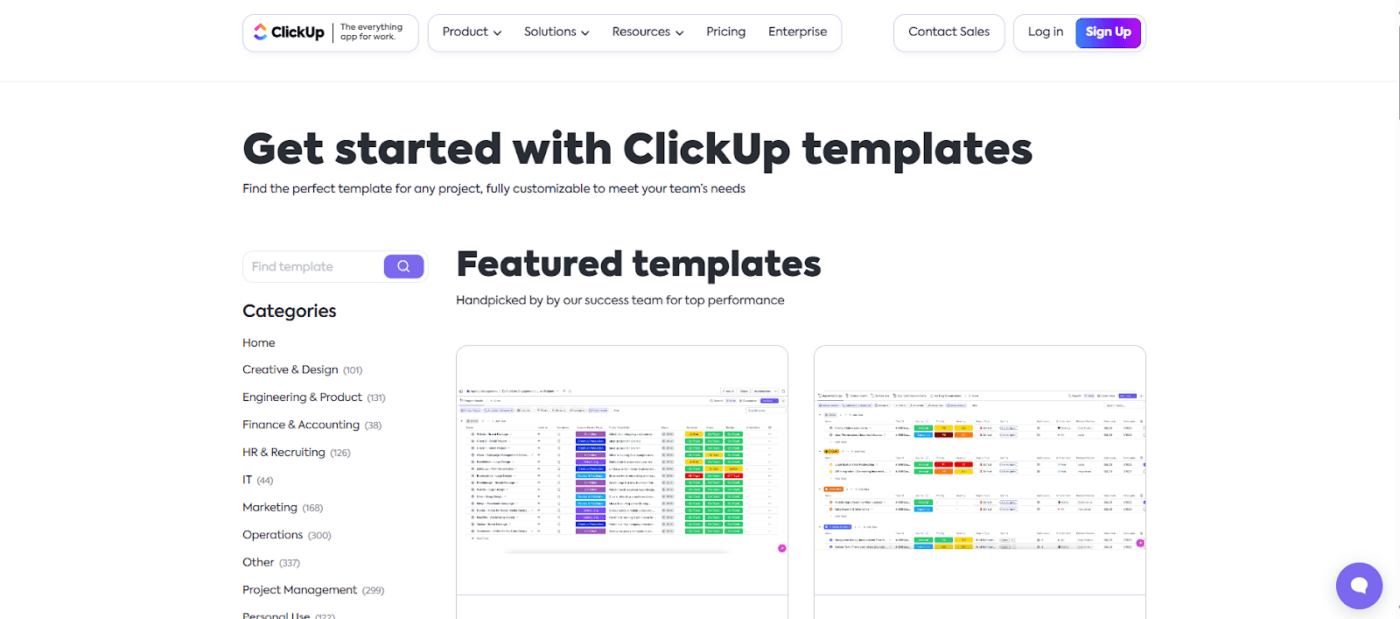
Wählen Sie im ClickUp Vorlagen-Center aus über 1000 vorgefertigten Dokumenten für den privaten und beruflichen Gebrauch
ClickUp bietet Vorlagen für Kreativ- und Designprojekte, Ingenieur- und Produktteams, Finanz- und Buchhaltungsteams, HR- und Recruiting-Teams, IT-Teams und mehr.
Auch gelesen: die 28 besten ClickUp Vorlagen, damit Ihr Team intelligenter arbeiten kann Zum Schluss noch ein Vergleich der Erstellung von Vorlagen in ClickUp und Microsoft Word.
ClickUp ist bewertet mit 4,7 auf G2 und übertrifft Word in mehr als zehn wichtigen Parametern. Diese MS-Word-Alternative bietet eine Vielzahl von Möglichkeiten zur Erstellung von Vorlagen, die von einfachen Strukturen zur Verwaltung von Aufgaben bis hin zu komplexen Workflows reichen und whiteboard-Vorlagen .
| Feature | ClickUp | Microsoft Word |
|---|---|---|
| Zusammenarbeit | Zusammenarbeit in Echtzeit, mehrere Benutzer können gleichzeitig arbeiten | Limitierte Zusammenarbeit in Echtzeit. Freigeben ist möglich, aber weniger effizient |
| Projektmanagement-Integration | Nahtlose Integration mit Projektmanagement-Features wie Aufgaben, Kanban-Boards und Gantt-Diagrammen | Vorlagen sind eigenständige Dokumente, weniger in das Projektmanagement integriert |
| Anpassung | Hochgradig anpassbar mit benutzerdefinierten Feldern, Ansichten und Automatisierungen | Bietet einige Anpassungsoptionen, ist aber weniger flexibel |
| Versionskontrolle | Robuste Versionshistorie und Audit-Protokolle | Einfache Versionskontrolle |
| Vorlagenverwendung | Vorlagen können direkt mit Aufgaben verknüpft werden, und Sie können sie zur Automatisierung von Workflows verwenden | Vorlagen werden hauptsächlich als eigenständige Dokumente verwendet |
| Best geeignet für | Teams, die an komplexen Projekten arbeiten, die Zusammenarbeit, Automatisierung und Integration erfordern | Einzelpersonen oder kleine Teams, die einfache Dokumente oder Vorlagen erstellen |
Erstellen einer Vorlage mit ClickUp
Wir haben Ihnen gezeigt, wie Sie eine Microsoft Word-Vorlage aus einem leeren neuen Dokument erstellen können. Sehen wir uns nun an, wie man dasselbe in ClickUp erledigen kann.
Neben den vorgefertigten Vorlagen bietet ClickUp überragende Fähigkeiten zur Erstellung von Vorlagen, die Sie vielleicht überraschen werden. lesen Sie weiter, um mehr zu erfahren
ClickUp Docs und ClickUp Brain für Vorlagen verwenden
ClickUp bietet zwei leistungsstarke Features, die Ihre Möglichkeiten zur Erstellung von Vorlagen weiter verbessern: ClickUp Docs und ClickUp Brain.
ClickUp Docs ClickUp Dokumente kann Ihnen bei der Erstellung von Vorlagen wie Meeting-Notizen, Projekt-Chartas oder SOPs helfen.
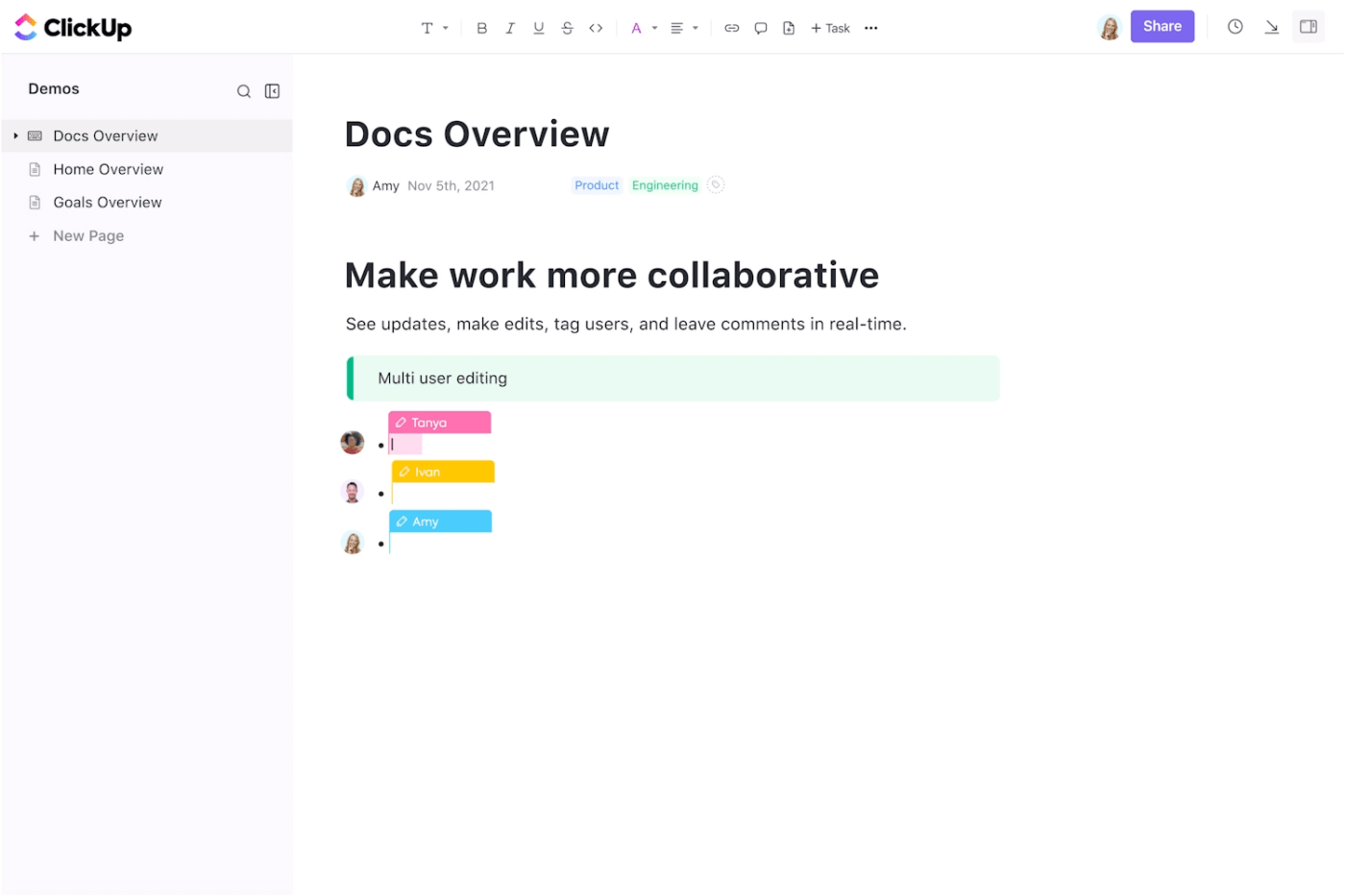
Entwickeln, freigeben und bearbeiten Sie Vorlagen in Echtzeit mit ClickUp Docs
ClickUp Docs sind in hohem Maße anpassbar und Sie können sie mit Ihren Aufgaben und Projekten verknüpfen. Zum Beispiel können Sie in ClickUp Docs eine Vorlage für einen Projektplan erstellen, der in mehreren Teams oder Projekten verwendet werden kann.
_Docs ist so gut, dass ich nie wieder Word für Gliederungen oder Notizen verwenden möchte Tyler Guthrie , Leiterin der Abteilung Einnahmen bei Startseite Care Pulse
ClickUp Gehirn ClickUp Gehirn ist ein KI-gestütztes Feature innerhalb der ClickUp Plattform, das entwickelt wurde, um das Aufgabenmanagement und die Produktivität durch intelligente Automatisierung zu verbessern. Dieser KI-gestützte Schreiber hilft Ihnen, benutzerdefinierte Vorlagen für jede Aufgabe zu erstellen, egal ob Sie Projekte verwalten, Dokumentationen erstellen oder kreative Workflows organisieren.
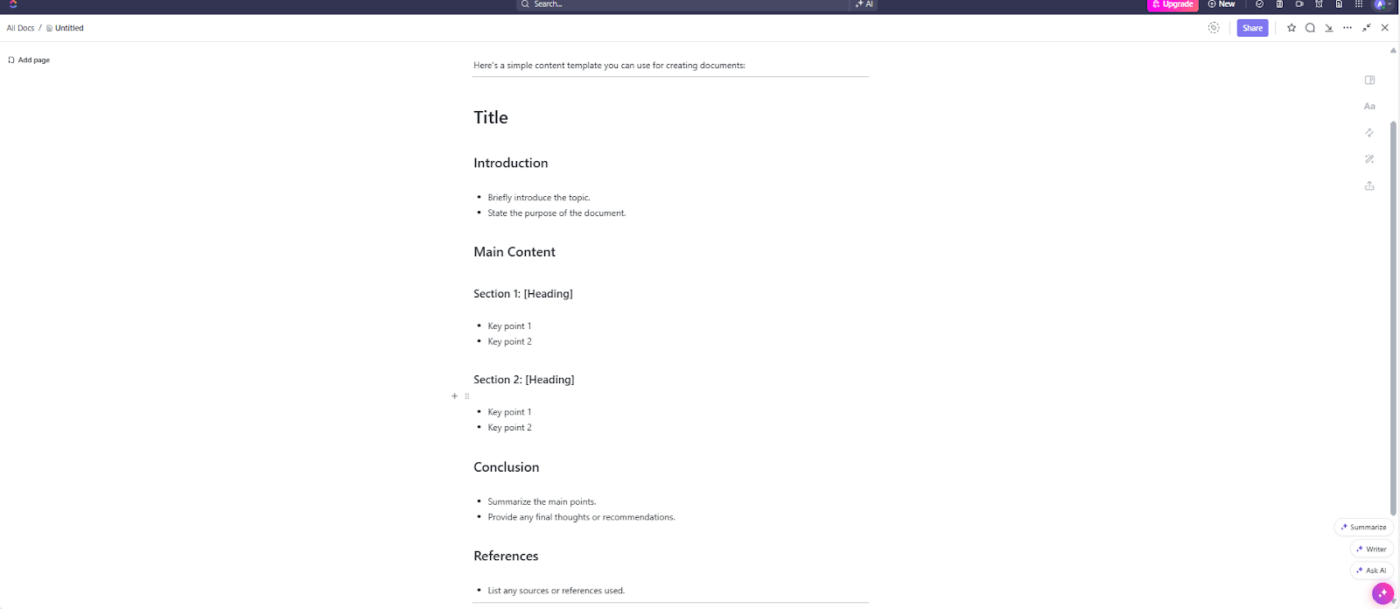
Erstellen Sie jede Vorlage mit KI mit ClickUp Brain
ClickUp Brain versteht Ihre spezifischen Anforderungen durch die Verarbeitung natürlicher Sprache und schneidet Vorlagen zu, die Ihren Anforderungen entsprechen. Dies gewährleistet Konsistenz und reduziert den manuellen Aufwand.
*Auch gelesen: Kostenlose Vorlagen für Wissensdatenbanken in Word & ClickUp
Eine Schritt-für-Schritt-Anleitung zur Erstellung einer Vorlage in ClickUp
Hier erfahren Sie, wie Sie ganz einfach eine Vorlage in ClickUp erstellen können:
- Öffnen Sie ClickUp: Navigieren Sie zunächst zu Ihrem ClickUp-Workspace. Sie können die Vorlagen auf verschiedenen Ebenen erstellen - Aufgaben, Dokumente, Listen, Spaces und mehr - je nach dem Umfang dessen, was Sie erstellen möchten
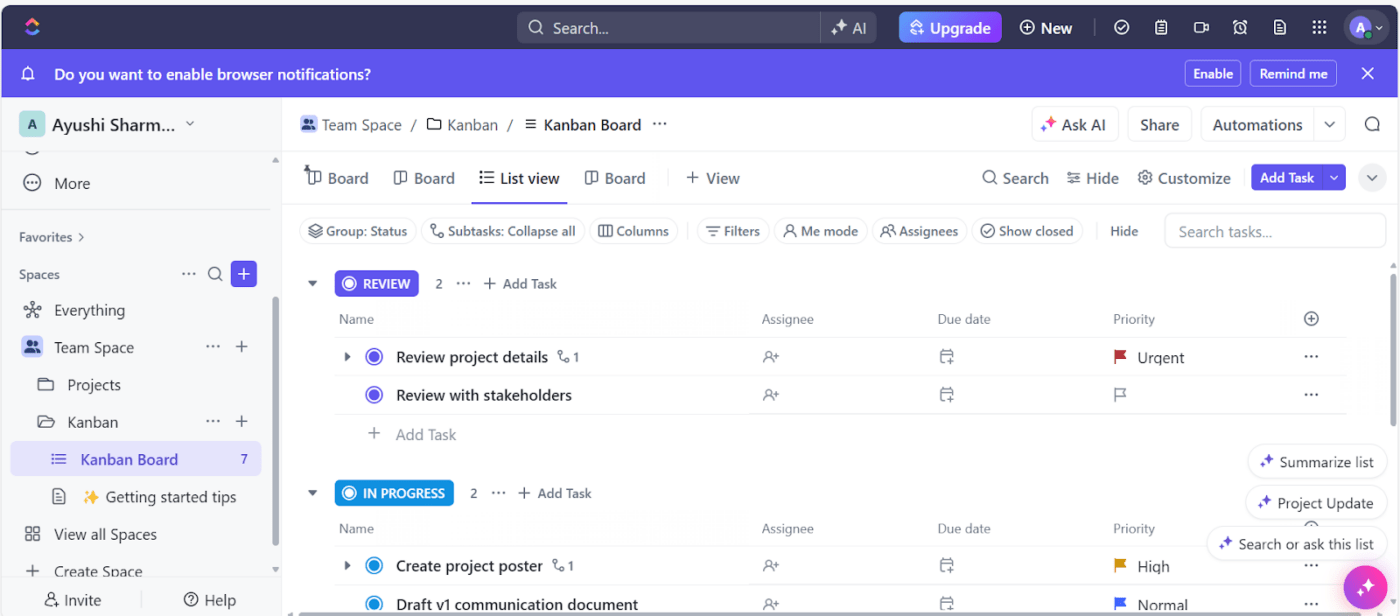
Einfaches Erstellen von Vorlagen für Aufgaben, Dokumente, Listen und mehr mit ClickUp Templates
- Wählen Sie den Bereich für die Vorlage aus dem Vorlagen-Center. Wenn Sie zum Beispiel eine Vorlage für ein Projekt erstellen möchten, gehen Sie zu einer Liste oder einem Ordner, in dem Sie Ihre Projektdetails eingeben können. Wenn Sie eine Vorlage für eine Aufgabe erstellen möchten, öffnen Sie eine beliebige Aufgabe, die Sie als Vorlage speichern möchten
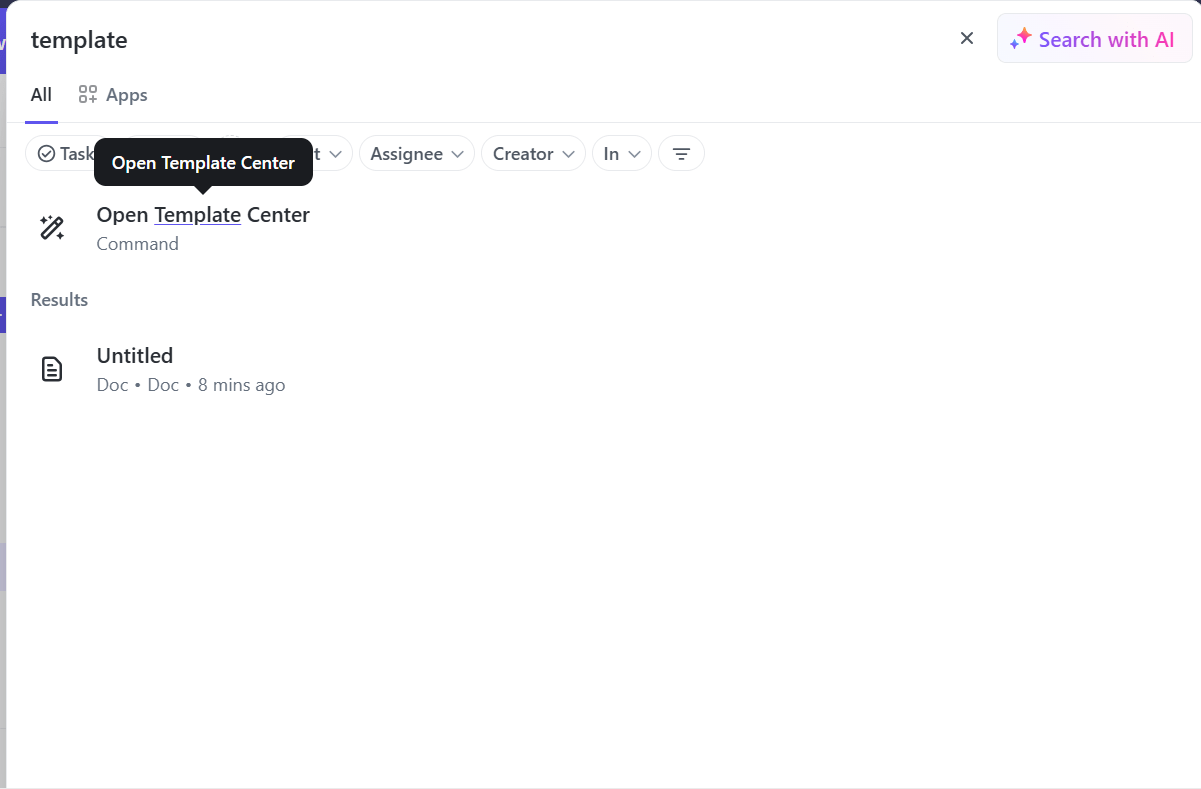
Wählen Sie den perfekten Space - Projekte, Aufgaben oder Ordner - um eine wiederverwendbare ClickUp-Vorlage zu erstellen
- Stellen Sie die Struktur ein: Geben Sie alle notwendigen Details für die Vorlage ein. Beispiel: Wenn Sie ein Projekt erstellen wollenvorlage für Prozessdokumentationerstellen, können Sie Namen von Aufgaben, Unteraufgaben, Checklisten und Abhängigkeiten definieren, Mitglieder des Teams zuweisen und Zeitleisten festlegen. Fügen Sie bei Bedarf Beschreibungen, Fälligkeitsdaten und benutzerdefinierte Felder hinzu
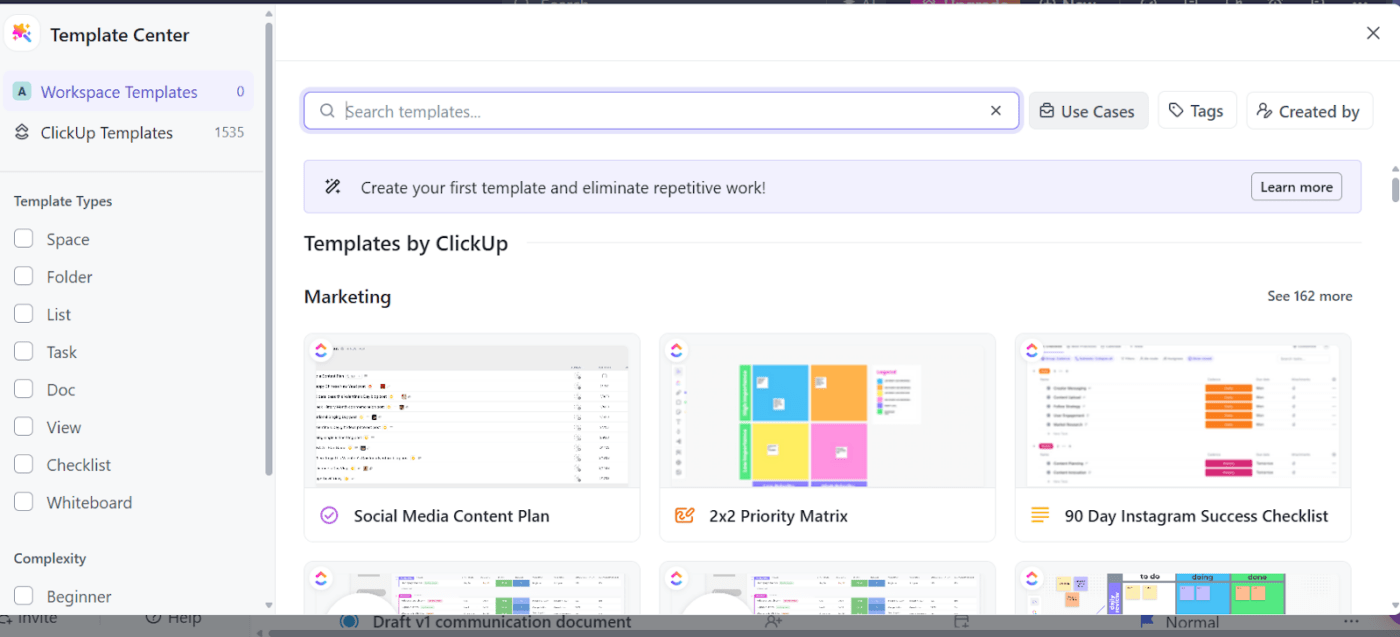
Definieren Sie Ihren Prozess mit ClickUp Vorlagen
- Als Vorlage speichern:
- Wählen Sie Als Vorlage speichern
- Sie werden dann aufgefordert, Ihrer Vorlage einen Namen zu geben, sie einem Ordner zuzuweisen, Daten zu importieren und festzulegen, ob sie für Ihr Team freigegeben werden soll oder privat bleiben soll
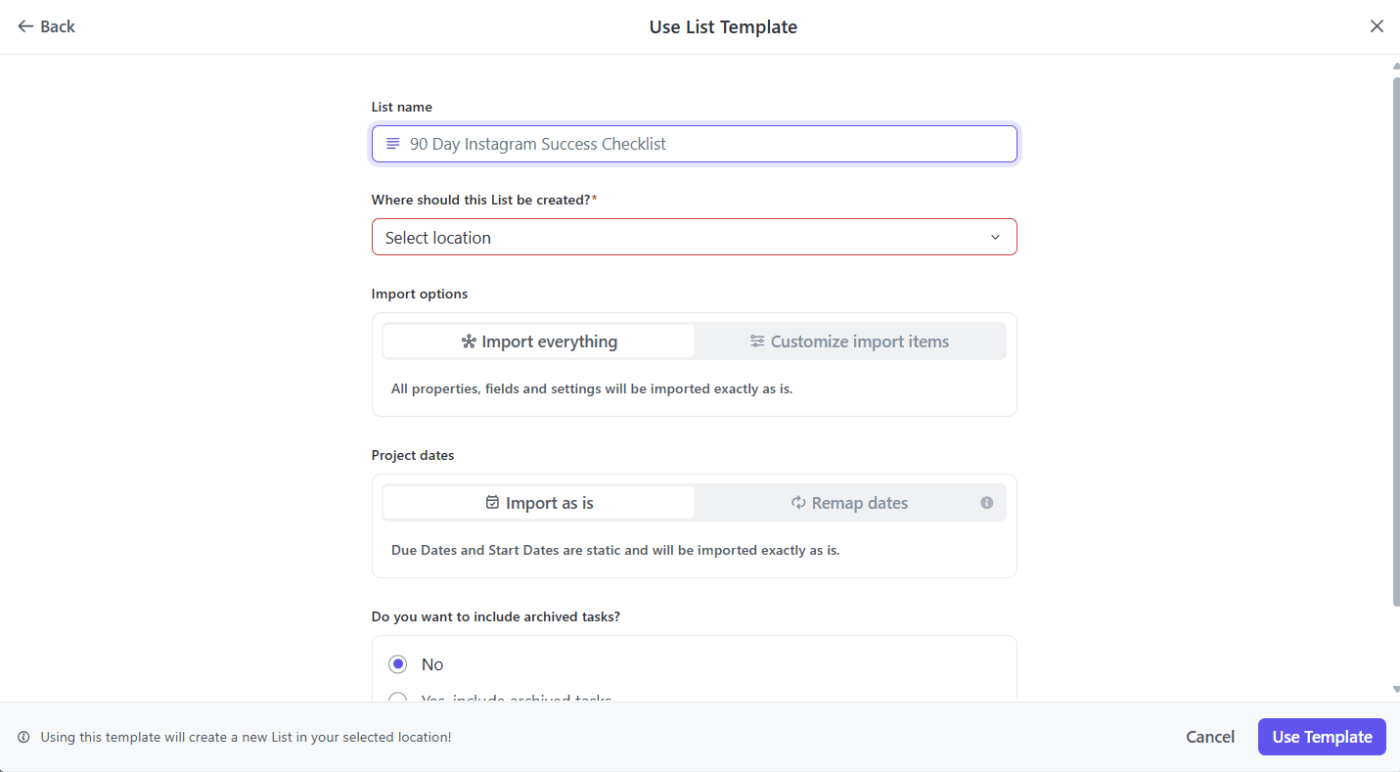
Speichern Sie Ihre ClickUp Vorlage und benennen Sie sie für die zukünftige Verwendung, um die Arbeitsabläufe Ihres Teams zu organisieren
- Benutzerdefinierte Vorlage: ClickUp ermöglicht es Ihnen, die Anwendung der Vorlage zu benutzerdefinieren. Sie können entscheiden, welche Informationen bei einer erneuten Verwendung der Vorlage übernommen werden sollen. Zum Beispiel können Sie wählen, ob Sie Mitarbeiter, Fälligkeitsdaten oder Kommentare zu einer Aufgabe mit einbeziehen wollen oder nicht
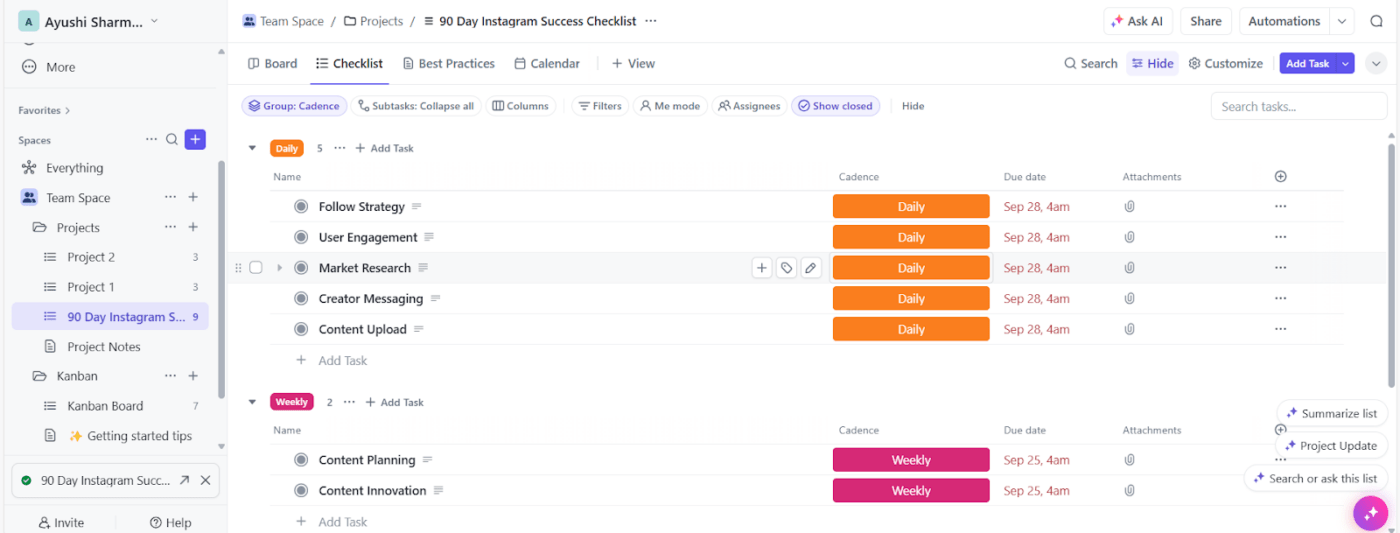
Passen Sie jede ClickUp Vorlage an Ihre Bedürfnisse an, mit voller Kontrolle darüber, was wiederverwendet wird
- Verwenden Sie Ihre Vorlage: Um die Vorlage auf eine neue Aufgabe, Liste oder ein Dokument anzuwenden, gehen Sie zu Vorlagen-Center > Vorlagen durchsuchen. Wählen Sie Ihre gespeicherte Vorlage aus und wenden Sie sie auf die entsprechende Aufgabe oder das Projekt an
Notiz: Warum das Rad neu erfinden? ClickUp verfügt bereits über eine riesige Bibliothek von Vorlagen - Hunderte von ihnen. Bevor Sie eine Vorlage erstellen, sollten Sie sich ansehen, was bereits vorhanden ist. Vielleicht finden Sie genau das, wonach Sie gesucht haben.
Go Beyond Word Templates: Testen Sie ClickUp noch heute
Vorlagen können Ihnen helfen, Konsistenz, Effizienz und Produktivität aufrechtzuerhalten, aber nur, wenn Sie die klobige Oberfläche der traditionellen Vorlagenverwaltung überwinden können.
Microsoft Word ist zwar seit Jahrzehnten eine feste Größe bei der Erstellung von Dokumenten, aber in der heutigen schnelllebigen, kollaborativen Arbeitsumgebung können sich seine Funktionen zur Verwaltung von Vorlagen für manche als veraltet erweisen.
Mit seiner Vorlagenbank, der intuitiven Benutzeroberfläche und der nahtlosen Zusammenarbeit im Team kann ClickUp die Art und Weise verändern, wie Sie Vorlagen erstellen, verwalten und freigeben. Es stellt außerdem sicher, dass Ihre Vorlagen jederzeit zugänglich, leicht anpassbar und mühelos für Ihr Team freigegeben sind. Testen Sie ClickUp und erleben Sie den Unterschied selbst.